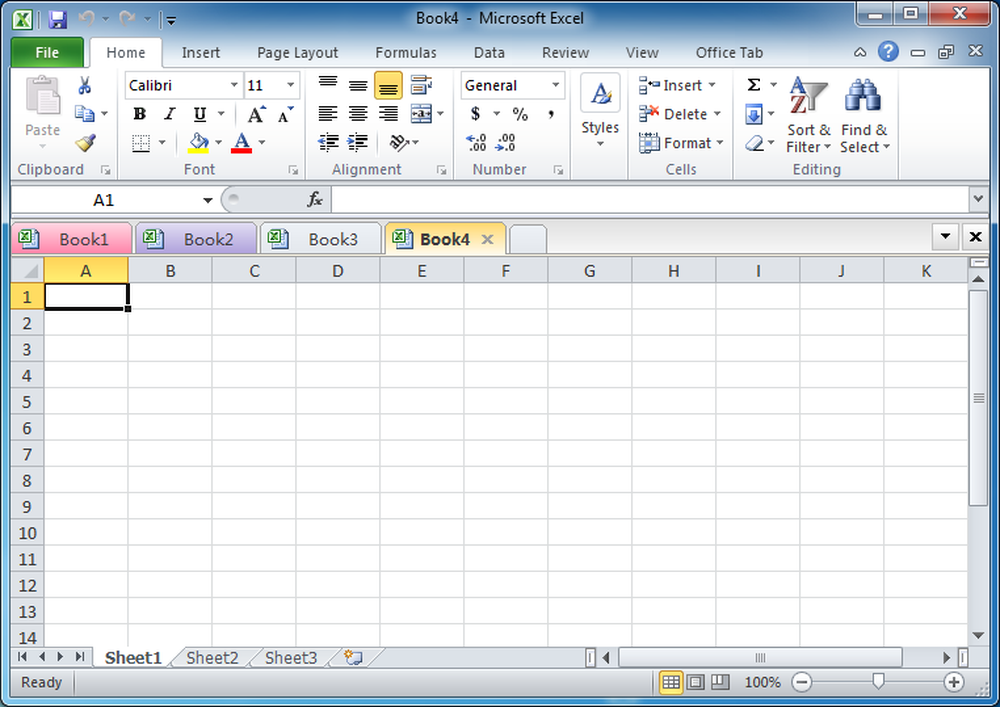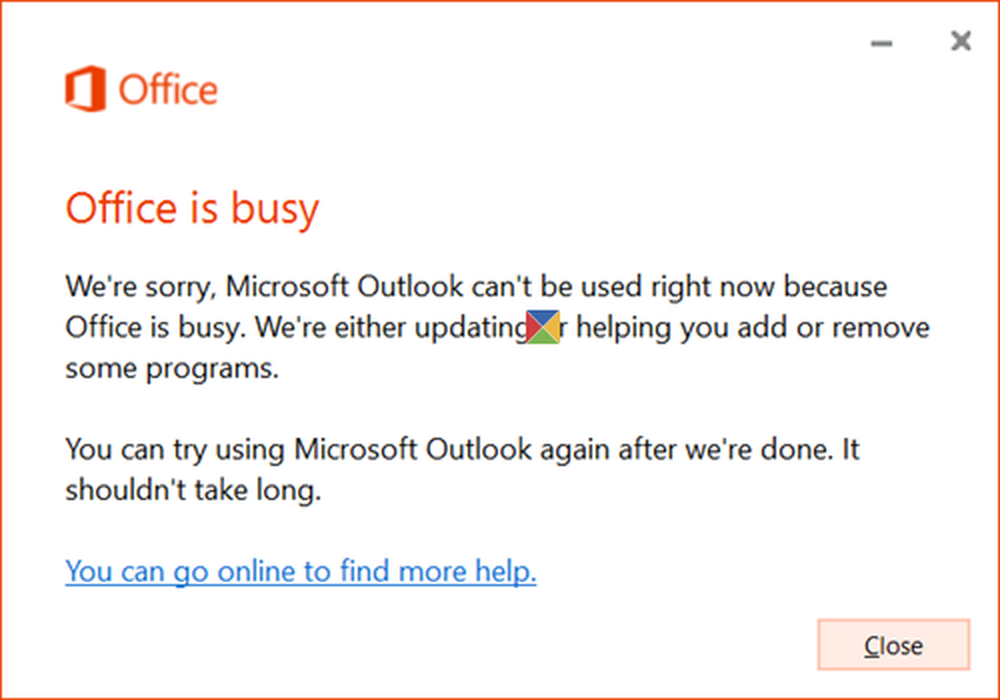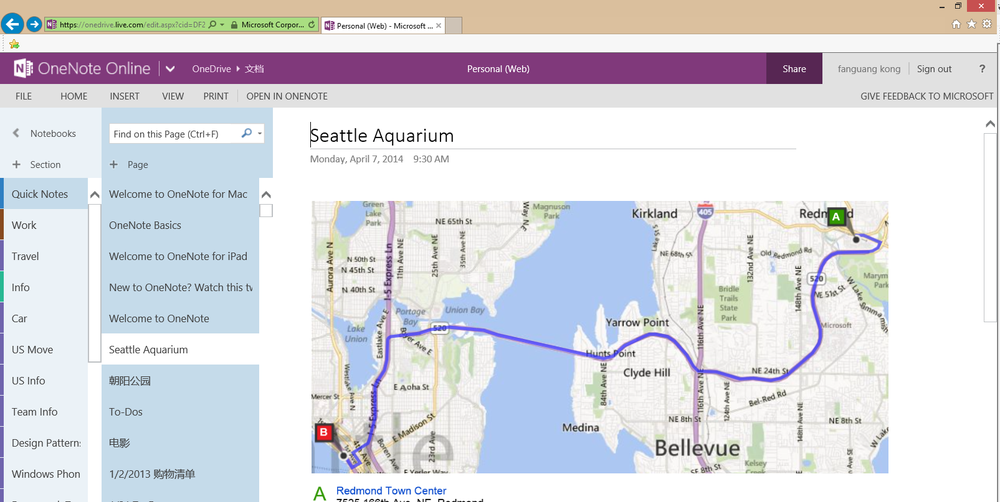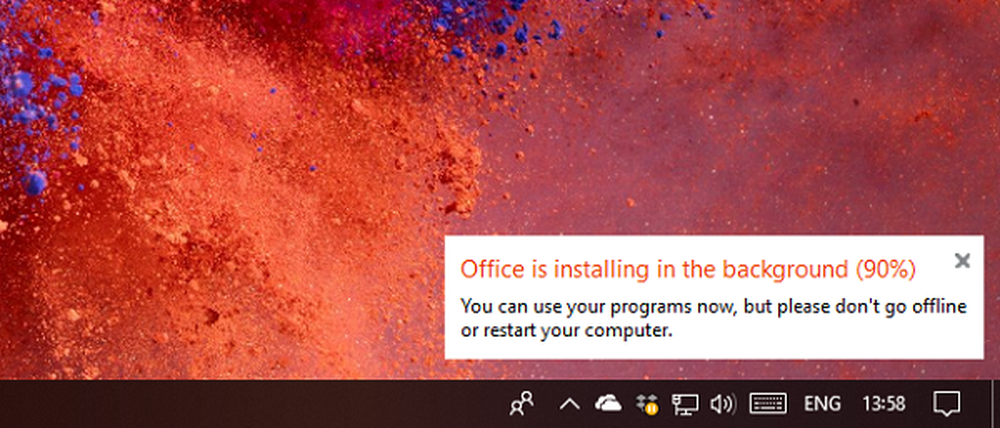Immersive Reader- und Frame Guide-Funktionen von Office Lens
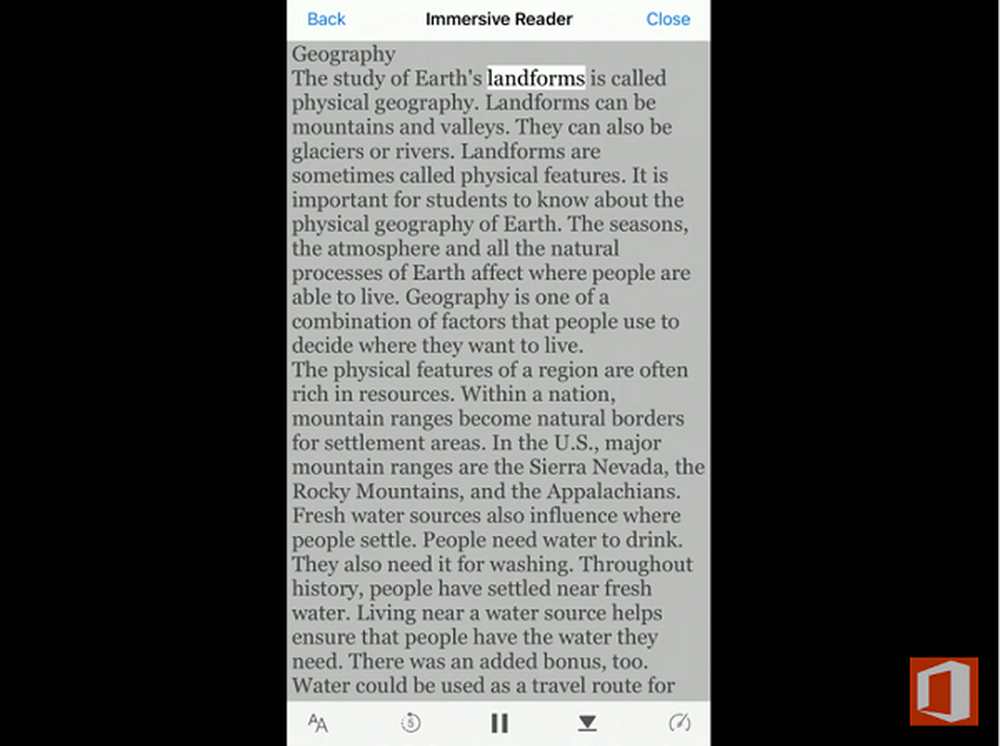
Microsoft hat kürzlich seine Büroobjektiv für iOS-App. Die beiden neuen Funktionen, die in der neuesten Version der App eingeführt wurden, bieten zusätzlich zum intuitiven Lesen eine "barrierefreie" Funktion für Sehbehinderte.
Eine der Funktionen, Immersive Reader, Benutzer können Inhalte einfach scannen und lesen, wodurch Text Text gleichzeitig gelesen und gleichzeitig hervorgehoben werden kann. Mit der Sprechgeschwindigkeit können Sie die Geschwindigkeit der Stimme beim Lesen der Wörter anpassen.
Die andere Funktion in der Liste, Rahmenführung können Sie Ihre Bilder mit Voice Over einrahmen. Die Funktion verwendet Apples Voice Over-Technologie. Sie leitet einen Benutzer beim Erfassen des relevanten Inhalts ein, indem er den Benutzer anweist, sich nach rechts oder in andere Richtungen zu bewegen, um die vollständige Seite im Rahmen zu erhalten, und zwar unter Verwendung der Orientierungserkennung und der Spaltenerkennung.
Dies hilft, Text auf einer gedruckten Seite leicht in durchsuchbaren und lesbaren Inhalt umzuwandeln.
Immersive Reader & Frame Guide-Funktionen von Office Lens
Um diese Funktionen zu verwenden, starten Sie die Office Lens-App und wählen Sie ein zu scannendes Dokument aus. Die Frame Guide-Funktion der App macht einen Benutzer verständlich, wie er seinen gewünschten Inhalt aufnimmt, indem er den Benutzer auffordert, sich nach hinten und vorne zu bewegen, um die gesamte Seite im Frame zu erhalten.
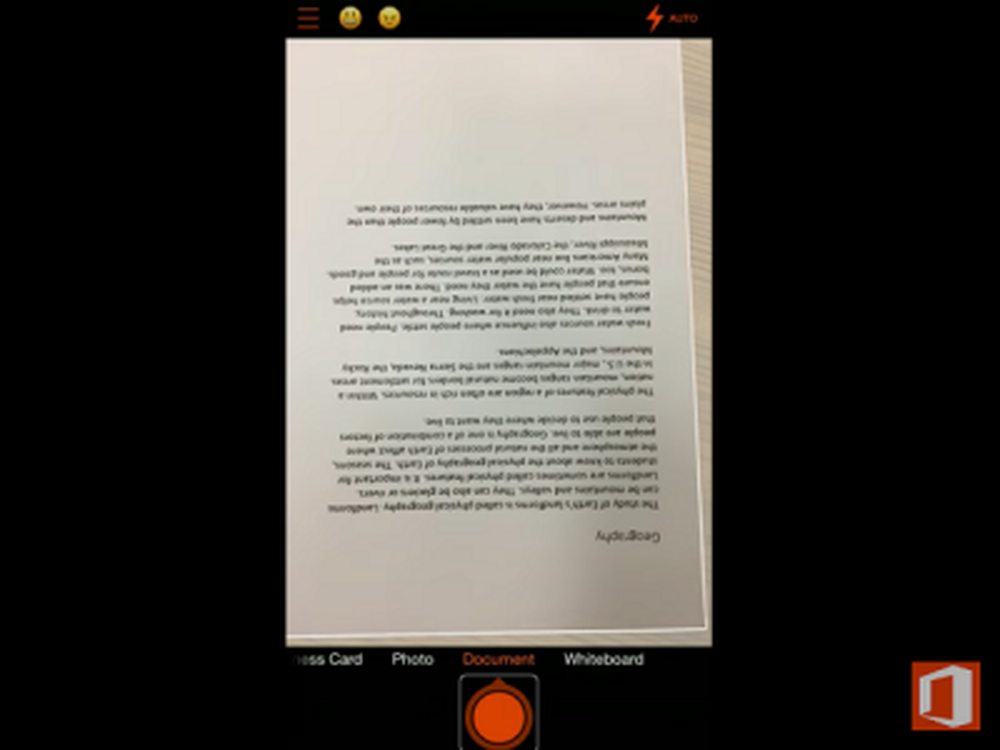
Sobald Sie einen vollständigen Rahmen des Dokuments erhalten, scannt die App das Dokument. Das Scannen kann einige Sekunden bis Minuten dauern.
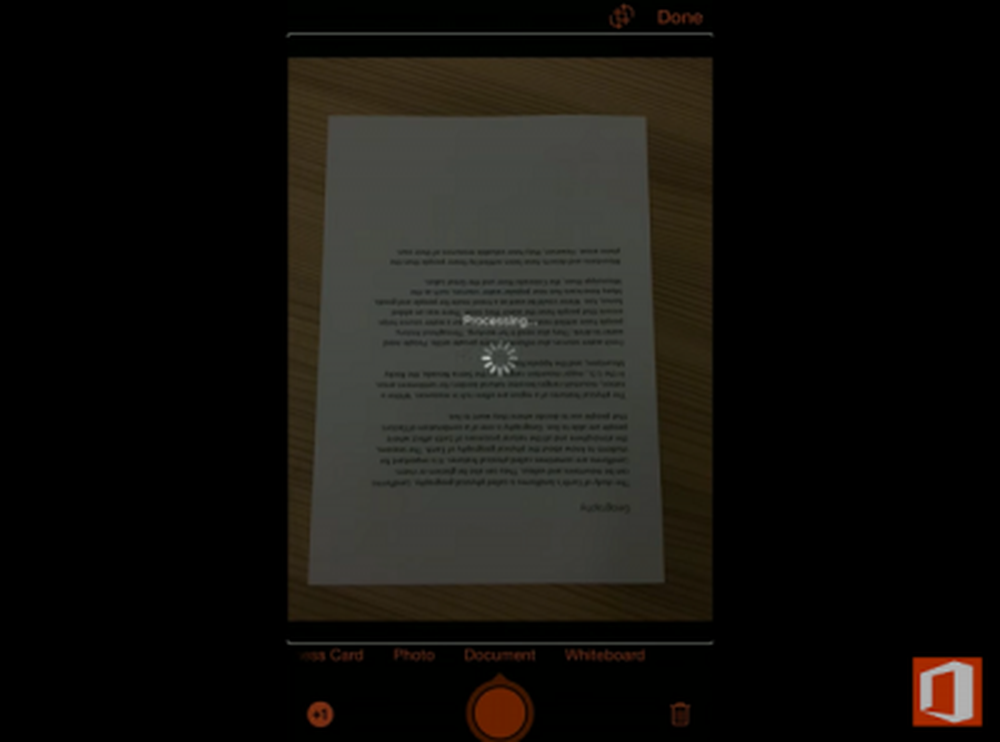
Wenn das Bild des Dokuments erstellt wurde, wählen Sie die Anwendung "Immersive Reader", um die App mit der Voiceover-Technologie von Apple vorlesen zu lassen.
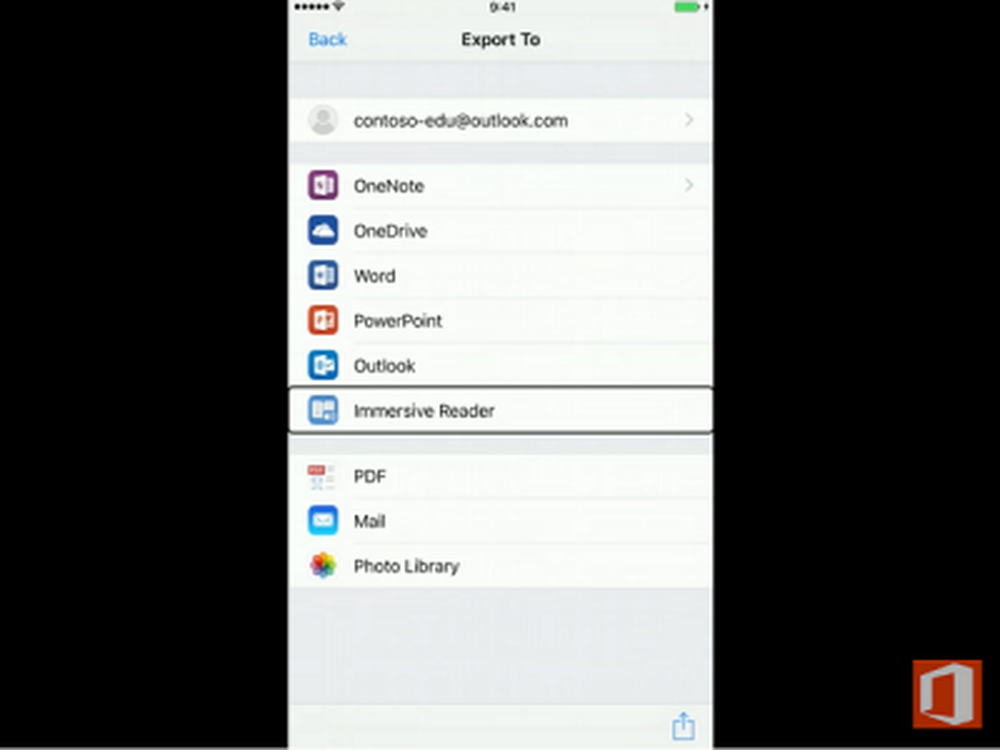
Wenn Sie den Immersive Reader laden, wird der Text aus den gescannten Bildern angezeigt.
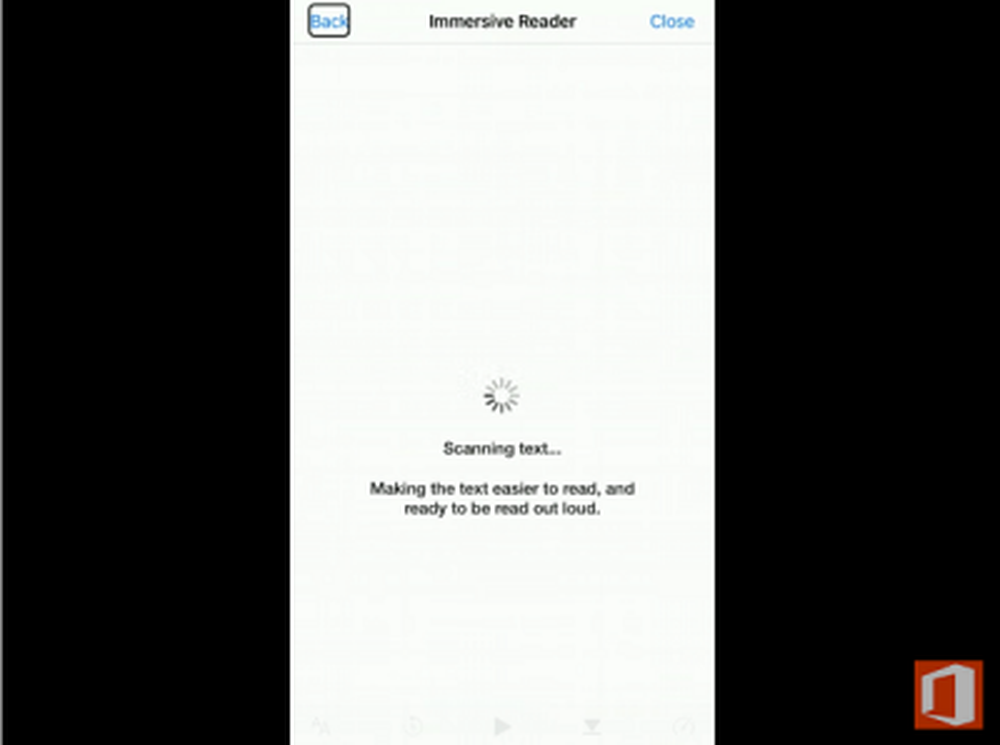
Verwenden Sie einfach die Schaltfläche Wiedergabe auf dem Bildschirm, um die Seite Ihnen diktieren zu lassen. Jedes Wort wird hervorgehoben, wenn der Sprecher das Dokument vorlesen soll.
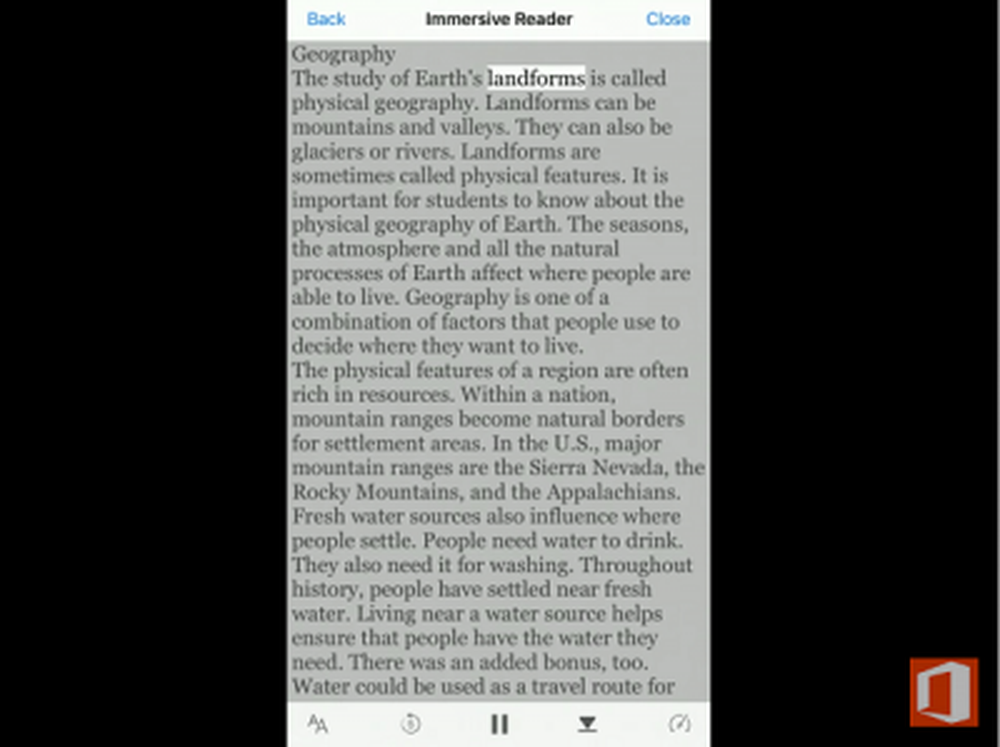
Wenn Sie das Audio an einem beliebigen Punkt überspringen möchten, tippen Sie auf das Symbol Vorwärts springen, um das Lesen am unteren Rand der Seite zu beginnen.
Neben diesen Änderungen gehören auch andere, die sichtbar sind,
- Schriftgröße - selbsterklärend! Ermöglicht dem Benutzer, die Schriftgröße zu erhöhen oder zu verringern / zu steuern.
- Großer Textabstand - Die Funktion optimiert den Schriftabstand in einer engen Spaltenansicht, um die Leseflüssigkeit für Benutzer zu verbessern, die unter „visuellen Engpässen“ leiden.
- Fünf Wörter zurück und eine Seite vorwärts - Bietet eine schnelle Navigation, indem der Benutzer sich sofort im Inhalt vor- und zurückbewegen kann.